Ổ đĩa ảo gần giống như ổ đĩa thật, ổ đĩa ảo được tạo ra nhờ vào bên thứ 3 như một số phần mềm ultraliso, Tools Pro, PowerISO… Bài viết này wikicachlam sẽ hướng dẫn các bạn cách tạo ổ đĩa ảo và sử dụng ổ đĩa ảo với UltraISO đơn giản và hiệu quả nhất.
Cách tạo ổ đĩa ảo
Để tạo ổ đĩa ảo các bạn chỉ cần làm như sau:
Bước 1: Để tạo ổ đĩa ảo với phần mềm UltralISO đầu tiên các bạn cần tải phần mềm UltralISo về máy. Sau khi tải phần mềm về máy chúng ta tiến hành cài đặt phần mềm vào máy. Vì đây là phần mềm free nên sẽ có quảng cáo nhé.
Bước 2: Sau khi chúng ta cài đặt thành công phần mềm ta tiến hành mở phần mềm lên. Giao diện chính của phần mềm sẽ như hình sau:
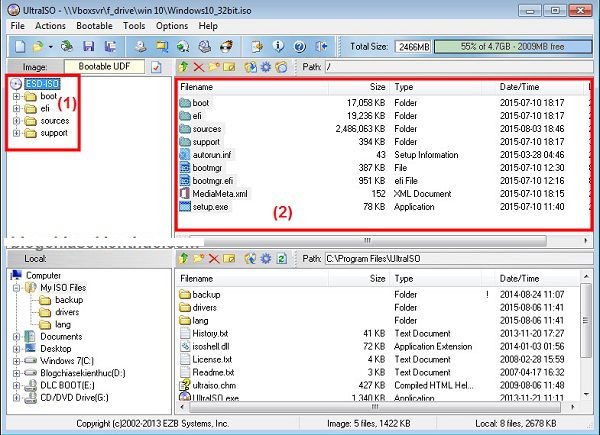
Sau khi chúng ta mở phần mềm lên sẽ hiện ra giao diện của chương trình. Để mở các file có định dạng *.iso, *.bin…thì bạn chỉ cần nhấn đúp chuột vào file đó là xong hoặc nhấn vào File => Open (Ctrl + O) và tìm đến file cần mở.
Để thực hiện việc tạo ổ đĩa ảo chúng ta tiến hành như sau:
Các bạn tiến hành vào Options => chọn Configuration…=> sau đó chọn tab Vitual Drive. Tại mục Number of devices các bạn tiến hành chọn số ổ đĩa ảo mà ta muốn tạo.

Sau khi chọn xong các bạn ấn Ok là xong. Và đây là thành quả khi mình tạo 8 ổ đĩa ảo.
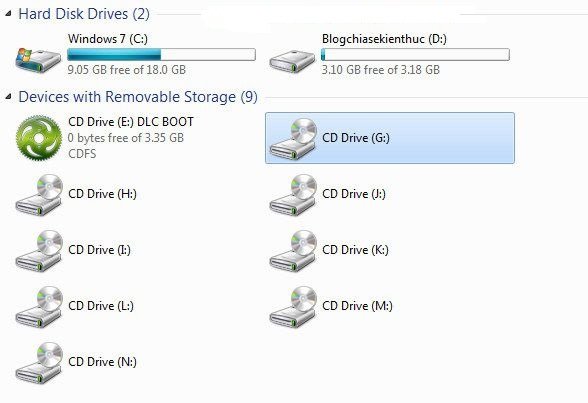
Cách xóa ổ đĩa ảo
Để xóa ổ đĩa ảo cũng rất đơn giản, các bạn chỉ cần làm như sau:
Đầu tiên các bạn vào lại Options => chọn Configuration…=> chọn tab Vitual Drive. Tại tab Number of devices các bạn chuyển về none là được.
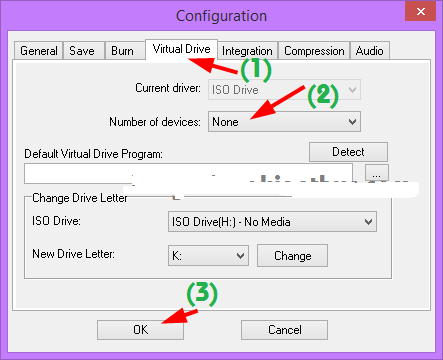
Vậy là chúng ta xong việc tạo và xóa ổ đĩa ảo rồi. Bây giờ các bạn hãy cùng mình tiến hành mount file ra ổ đĩa ảo nhé.
Việc mount file ra ổ đĩa ảo có 3 cách.
Cách 1: Nhấn chuột phải vào file *.ISO cần Mount => chọn UltraISO => chọn tiếp Mount to drive J: (Trong đó, J chính là tên của ổ đĩa ảo sẽ được tạo trong Computer (This PC)).
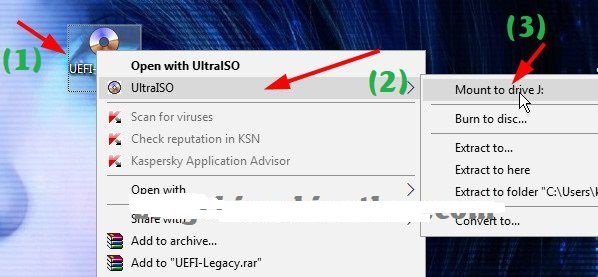
Cách 2: Bạn nhấn chuột phải vào ổ đĩa ảo và chọn UltraISO => sau đó chọn Mount… và chọn đường dẫn đến file file *.ISO đó là xong.
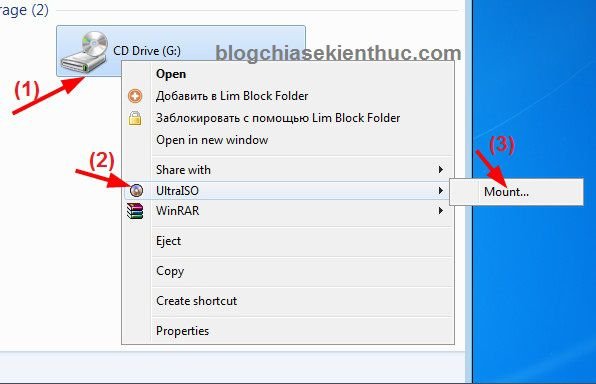
Cách 3: Các bạn vào tool -> Mount to Virtual Drive -> Chọn mount để chương trình tự động làm việc.
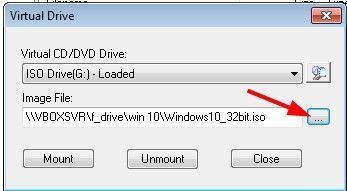
Trên đây là 3 cách mount file vào ổ đĩa ảo. Để xóa dữ liệu khỏi ổ đĩa ảo các bạn chỉ cần chỉ vào ổ đĩa ảo click chuột phải chọn eject là xong.
Kết luận
Trên đây wikicachlam đã hướng dẫn các bạn cách tạo ổ đĩa ảo và sử dụng ổ đĩa ảo với UltraISO đơn giản và hiệu quả nhất. Nếu có gì không hiểu hoặc đóng góp xin mời bạn để lại comment lại. Cám ơn bạn đã theo dõi wikicachlam.